Hogyan hozzunk létre egy felsorolás az Excel táblázatkezelő sejt - trükkök és technikák, a Microsoft Excel
Használja markerek
Hogy létrehoz egy marker, nyomja meg az Alt billentyűt, és írja 0149 a numerikus billentyűzeten több (NumLock). Ha egy ilyen billentyűzet az eszköz nem áll rendelkezésre, nyomja meg a funkció (Fn) gombot, és adja 0149 hagyományos gombokat.
Az 1. ábra egy lista, amelyben minden elem előtt egy tér és egy markert. A felhasznált sejtek formázása „szövegtöréshez”. Ha egy elem foglal befejezetlen, a francia szövegben nem alkalmazható. A felsorolás a többsoros szöveg be van vágva általában - úgy, hogy egy vonalban legyen a kezdete az első sorban.
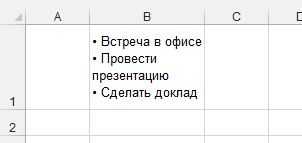
Ábra. 1. Hozzáadás a marker előtt minden egyes eleme
Tekintsünk egy másik kísérlet azonos hatás eléréséhez (2. ábra). Itt kell a két oszlopot. A oszlop egy szimbólum található a jobb alsó sarokban a sejt. A B oszlop tartalmazza a szöveget.
A 2. ábra azt is mutatja, a számozott lista. Tartalmazó sejtek számát, használja az alábbi egyéni számformátum. amely megjeleníti a tizedes pont, de nem mutatja a tizedes szimbólumokat: General „” .
Mondanom sem kell, mint egy marker, akkor bármilyen karaktert. Menj a Beszúrás menü → szimbólumok → Szimbólum. megjelenítéséhez (be) a karakterek bármely font telepítve van a rendszeren.
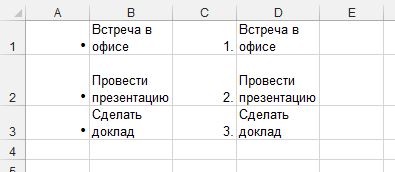
Ábra. 2. Az az egy oszlopot a felsorolásjeles vagy számozott lista
Objektumok használata SmartArt
Az Excel, van egy másik módja annak, hogy hozzon létre egy felsorolás - a SmartArt tárgyakat. Menj a Beszúrás → Képek → a SmartArt majd válasszon ki egy stílust rendszer.
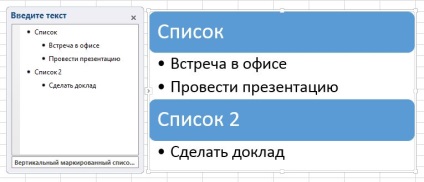
Ábra. 3. A SmartArt kifogás képviseli felsorolás
A 3. ábra egy SmartArt diagram stílusú függőleges felsorolás. Ez a lehetőség áll rendelkezésre az ablakot, így könnyű mozgatni, vagy átméretezni azt. A példában használt legkisebb méret, de akkor jelentősen változtatni a megjelenését SmartArt elemekkel.